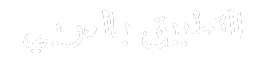في أغلب الأحيان، حتى أجهزة Chromebook الأقل تكلفة تكون سهلة الاستخدام والصيانة للغاية. طالما أنك تقوم بتحديث ChromeOS بانتظام، يمكنك تشغيل تطبيق تشخيصات Chromebook لإصلاح المشكلات الأخرى. ولكن إذا كنت تفضل أن تأخذ الأمور على عاتقك، فسوف يسمح لك Crosh بالتعديل حسب رغبة قلبك. يعرض Crosh معلومات حول نظام ChomeOS الخاص بك، بما في ذلك صحة البطارية وإحصائيات الذاكرة واستكشاف الأخطاء وإصلاحها والمزيد.
مثل معظم التطبيقات الطرفية، يمكن أن يبدو Crosh مخيفًا للمستخدمين الجدد. سيساعدك هذا الدليل على التعرف على Crosh أثناء تعلم الأوامر الطرفية الأساسية.
ما هو كروش؟
Crosh، أو ChromiumOS Shell، عبارة عن واجهة سطر أوامر تقوم بتشغيل الأوامر الطرفية المستندة إلى النص على جهاز Chromebook. البرنامج قياسي على ChromeOS ولا يتطلب أي إعداد. تم تصميم هذه الأوامر للوصول إلى البيانات من جميع أنحاء جهازك دون الانتظار أو البحث. يمكن لـ Crosh أيضًا التحكم في أوامر لوحة المفاتيح العامة الخاصة بك في أي مكان آخر على الكمبيوتر المحمول الخاص بك.
يستطيع Crosh فحص جهاز Chromebook القديم بحثًا عن الأخطاء وتقييم إمكانيات الكمبيوتر المحمول الجديد. قد يكون استخدام Crosh مربكًا في البداية، لذا تحقق من الأوامر التالية للبدء.

Chromebook: كيفية التحقق من تحديثات ChromeOS
أسهل طريقة لتحديث جهاز Chromebook الخاص بك
أساسيات أوامر محطة Crosh
الحصول على نتائج من الأكواد التالية يعتمد على الدقة، حتى الأخطاء البسيطة تؤدي إلى عدم التعرف على الأمر. إذا كنت تعتقد أن الأمر لا يعمل، فقد تحتاج إلى التأكد من عدم وجود أي أخطاء في المسافات أو الأخطاء الإملائية.
كيفية إدخال الأوامر في Crosh
يمكن إدخال الأوامر عند فتح التطبيق وإعادة إدخالها عدة مرات حسب الضرورة. تم تصميم التطبيق مثل متصفح الويب، مما يسمح لك بفتح علامات تبويب متعددة في وقت واحد. يتم إدخال الأوامر والبدء من هذه الصفحة. إليك ما يجب فعله:
- يضعط السيطرة + البديل + V لفتح محطة كروس.
- تظهر شاشة سوداء بها نص صغير في الزاوية العلوية اليمنى من الشاشة كروش> أبرزها باللون الأصفر. يظهر مؤشر وامض بجوار هذا النص.
- اكتب أمرًا بجوار هذا المؤشر واضغط يدخل لتشغيله.
تخصيص محطة Crosh
يتيح لك جهاز Chromebook تخصيص محطة Crosh، بدءًا من التعديلات المرئية ووصولاً إلى التعديلات الوظيفية. يضعط Ctrl + Shift + P للعثور على خيارات التخصيص. يمكن تغيير لون الصفحة إلى واحد من ثمانية إعدادات مسبقة أو لون مخصص بالكامل. يمكن تغيير النص الطرفي، مع خيارات لتخصيص نوع الخط وحجمه ولونه. يمكن أيضًا تغيير تباعد الأسطر، بالإضافة إلى المؤشر داخل التطبيق.
تسمح لك هذه القائمة أيضًا بتحرير أوامر لوحة المفاتيح العامة لجهاز Chroembook، بالإضافة إلى خيارات الماوس والقص واللصق. من الممتع العبث بها إذا كانت النهاية السوداء النقية تبدو مخيفة بعض الشيء.
قم بإلغاء العمليات باستخدام أمر Terminate Crosh
يلغي هذا الأمر عمليات الأوامر الأخرى الجاري تشغيلها حاليًا في Crosh. تعمل بعض الأوامر الطرفية بشكل دائم حتى يُطلب منها التوقف، لذا فإن وجود طريقة لإيقافها أمر مفيد، خاصة إذا كنت لا تريد التبديل إلى علامات تبويب مختلفة. يضعط السيطرة + ج لإنهاء عملية قيد التشغيل لم تعد بحاجة إليها.
نسخ ولصق النص
نظرًا لأنه تم تعيين أمر القطع الافتراضي على أنه إنهاء الأمر Crosh الخيار، فإن أوامر النسخ واللصق القياسية لا تعمل في محطة Crosh. بدلا من ذلك، اضغط السيطرة + التحول + C لنسخ النص أو السيطرة + التحول + V للصق النص. يجب عليك أيضًا الضغط على يحول مفتاح عند نسخ ولصق النص أو الرموز أو الأوامر داخل Crosh.
لا تستخدم هذه الأوامر خارج محطة Crosh. لا تعمل أوامر النسخ واللصق هذه بنفس الطريقة في أي مكان آخر على جهاز Chromebook.
قم بتشغيل تشخيص الجهاز
ال com.evtest يتيح لك الأمر تحديد جهاز إدخال متصل حاليًا بنظام ChromeOS الخاص بك وتشغيل تشخيص باللمس، والذي يمكنه تقييم المشكلات أو الأخطاء في الأجهزة والأجهزة القياسية لجهاز Chromebook مثل الفئران أو سماعات الرأس. إنه مثالي لإجراء فحص صحي منزلي ترحيبي لأجهزتك الجديدة اللامعة.
اكتشاف مشاكل البلوتوث
ال bt_console يختبر الأمر ميزات Bluetooth على جهاز Chromebook. يقوم Crosh بإجراء اختبار تصحيح الأخطاء على إمكانات Bluetooth بجهازك ويحل أي مشكلات يمكنه حلها في هذه العملية. إذا كنت تستخدم أجهزة لاسلكية بشكل متكرر، فقد يكون إجراء هذا الاختبار فكرة جيدة قبل إجراء عملية الشراء التالية.
عرض مدير مهام ChromeOS
الدخول قمة يعرض مدير مهام Chromebook الخاص بك ويعرض رقم عملية ChromeOS وضغط البطارية وانتماء الحزمة ومعلومات أخرى حول الأعمال الداخلية للكمبيوتر المحمول. إنها ليست ديناميكية مثل مدير مهام Chromebook العام أو الوحدة الطرفية. ومع ذلك، فهي طريقة رائعة لإلقاء نظرة على إحصائيات الكمبيوتر المحمول الخاص بك في علامة تبويب مختلفة أثناء إجراء الاختبارات في Crosh.
التحقق من احصائيات الذاكرة والصحة
ال إختبار ذاكرة يتحقق الأمر من إحصائيات ذاكرة جهاز Chromebook، حيث يقوم Crosh بإحضار أحدث المعلومات وأكثرها تحديثًا. تمر العملية عبر ملفاتك وتنبهك إلى الأخطاء التي تجدها. يساعدك هذا على إجراء فحص في اللحظة الأخيرة لسلامة جهازك قبل حدوث شيء مهم.
إجراء تشخيص Ping في الوقت الحقيقي
قم بإجراء اختبار ping لاختبار اتصالك بالإنترنت. فهو يحسب السرعة التي يمكن لجهاز Chromebook الخاص بك من خلالها الوصول إلى موقع ويب باستخدام اتصالك بالإنترنت. دخول بينغ أمر Crosh لعرض سجل قيد التشغيل لبيانات الاتصال بين جهازك وموقع الويب الذي اخترته، مما يشير إلى المخالفات والأخطاء والحزم المسقطة.
عرض صحة البطارية
ال Battery_test يسمح الأمر بإجراء اختبار تشخيصي شامل لتقييم صحة بطارية الكمبيوتر المحمول الخاص بك. أدخل الأمر بالإضافة إلى مقدار الوقت الذي تريد تشغيل الاختبار فيه. إذا قمت بإدخال الأمر كما هو، فستكون مدة الاختبار الافتراضية 300 ثانية. يعرض هذا تفاصيل النسبة المئوية لحالة البطارية وحالة الشحن (أو التفريغ).
عرض المزيد من إحصائيات البطارية
معلومات البطارية الإضافية (معلومات البطارية_الثابتة) يكشف الأمر عن مزيد من التفاصيل حول بطارية جهاز Chromebook، مثل الرقم التسلسلي وعدد الدورات وجهد الخرج وسعة التصميم. يعد هذا مفيدًا لإجراء فحص موجز ومفصل لإحصائيات البطارية.
احصل على مساعدة حول كيفية عمل Crosh
ال يساعد يوفر الأمر معلومات البدء للمستخدمين غير المألوفين. تظهر لك الأوامر الخاصة بـ يساعد (كما هو مبين أعلاه)، help_advanced (مشروح بالاسفل)، بينغ تعليمات الاختبار وكيفية الوصول إلى Crosh Task Manager (قمة). يعد هذا مكانًا جيدًا للبدء عند تبليل قدميك باستخدام Crosh.
احصل على مساعدة إضافية
ال help_advanced يوفر الأمر مساعدة إضافية مع قائمة واسعة من الأوامر والعمليات الطرفية. يخوض هذا الأمر في مزيد من التفاصيل مع العمليات التي يصفها يساعد والأوامر الجديدة التي يمكن مراجعتها واختبارها في علامة تبويب مختلفة. نوصي بالاطلاع على هذه القائمة، لأنها توفر معلومات حول كيفية عمل Crosh وكيفية استغلال التطبيق إلى أقصى إمكاناته.
كن خبيرًا في Crosh على جهاز Chromebook
في حين أن تطبيقي إدارة المهام والمحطة الطرفية يوفران خيارات أكثر شمولاً للتحكم في جهاز Chromebook، فإن أوامر Crosh توفر طريقة سريعة وسهلة لتشغيل الاختبارات الأساسية والحصول على معلومات ظرفية مهمة. يعد Crosh مثاليًا للأشخاص الذين يفضلون التطبيقات مفتوحة المصدر، بالإضافة إلى المطورين والمستخدمين المتقدمين الآخرين. إذا كنت مستخدمًا جديدًا لنظام ChromeOS، فقد تحتاج إلى الانتظار لاستخدام Crosh حتى تعتاد على نظام التشغيل. يمكن أن يساعدك دليل إعداد Chromebook الخاص بنا على البدء ومعرفة كيفية التعامل مع المشكلات البسيطة.